Wenn Sie mehr als eine Android-Version verwendet haben, wurden von Zeit zu Zeit einige Änderungen an der Statusleiste festgestellt. Es ist eine praktische Informationsquelle, aber es gibt keinen Grund, sie nicht genau so anzupassen, wie Sie es wünschen. Omega StatusBar ist eine äußerst anpassbare App, mit der Sie coole Designs und mehr Benachrichtigungen als die Standardstatusleiste einrichten können. So funktioniert das:
- Installiere Omega StatusBar hier.
- Führen Sie die App aus.
- Stellen Sie sicher, dass Sie als Erstes auf Barrierefreiheit tippen. Dadurch gelangen Sie zu Ihren Einstellungen und Sie müssen auf "Omega StatusBar" tippen, damit "Ein" angezeigt wird. Dies gibt der App die nötige Leistung, um sich um das Geschäft zu kümmern.
- Gehen Sie zurück zur App und tippen Sie oben auf Aus, um sie auf Ein zu setzen.
- Wenn Sie möchten, dass die App bei jedem Start Ihres Geräts geladen wird, wählen Sie Start beim Booten.
- Blättern Sie in der Liste der Inhalte nach unten, um Benachrichtigungen hinzuzufügen, zu ändern oder zu entfernen.
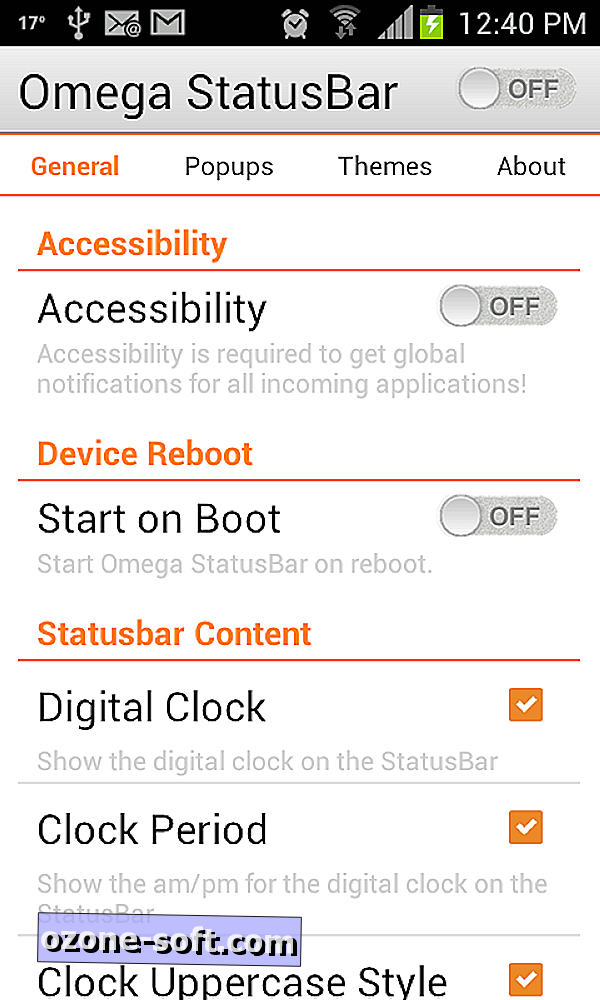
- Wählen Sie Popups im oberen Bereich aus, um Apps hinzuzufügen, die niemals in der Statusleiste angezeigt werden. Wenn Sie eine oder zwei Apps haben, die Sie mögen, außer der unangenehmen Angewohnheit, die Bar zu überladen, fügen Sie sie hier hinzu.
- Wählen Sie im oberen Bereich Themen aus, um das Aussehen Ihrer Statusleiste zu ändern und neue Designs vom Play Store zu erhalten, wenn Sie möchten. Die kostenlose Version enthält nur eines, aber es gibt im Play Store mehrere kostenlose Themen, einschließlich eines iPhone-Designs.
Das ist es! Möglicherweise möchten Sie weiter optimieren, wenn Sie die Omega-Leistung sehen, und die Entwickler versprechen weitere Optionen.
Weitere Möglichkeiten zum Anpassen des Benachrichtigungsbereichs und anderer Android-Funktionen:
- Fügen Sie Verknüpfungen zu Ihrem Benachrichtigungsfenster auf Android hinzu
- Fügen Sie Ihrem Android eine bessere Akkuanzeige hinzu
- Fügen Sie Schnellstart-Verknüpfungen zu Ihrem Android-Sperrbildschirm hinzu
Danke an süchtig machenden Tipps für den Link!
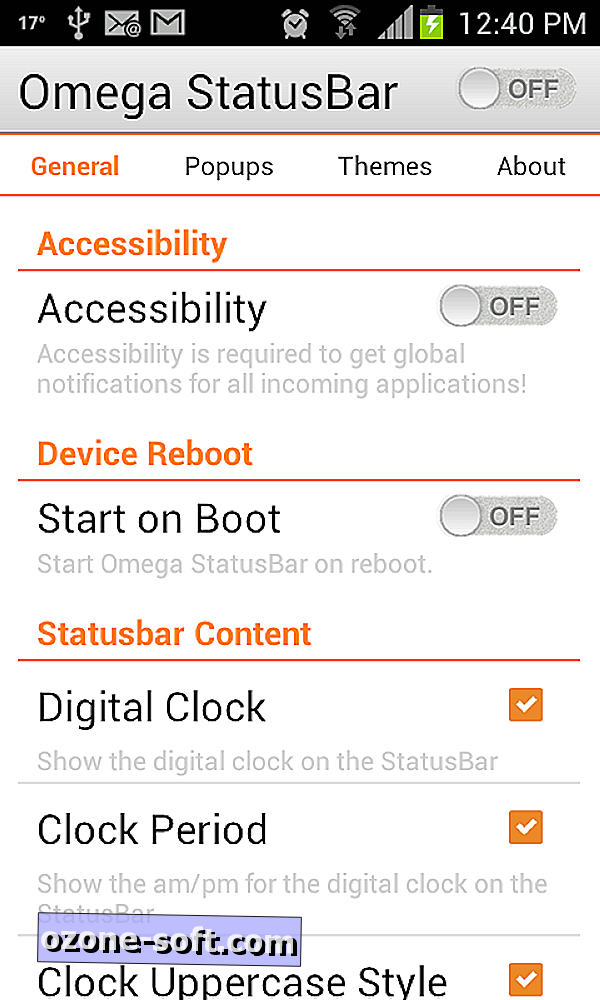













Lassen Sie Ihren Kommentar